您好,登录后才能下订单哦!
密码登录
登录注册
点击 登录注册 即表示同意《亿速云用户服务条款》
这篇文章主要介绍了如何解决win10系统语言栏不见的问题,具有一定借鉴价值,感兴趣的朋友可以参考下,希望大家阅读完这篇文章之后大有收获,下面让小编带着大家一起了解一下。
方法一
1.在任务栏空位置上单击右键,选择“任务栏设置”
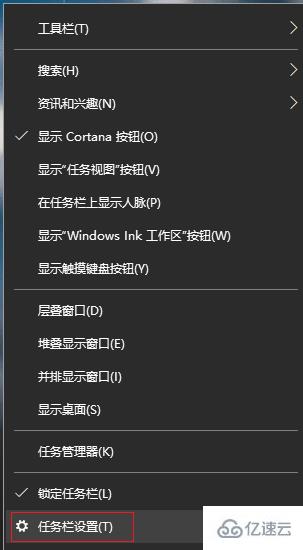
2.在弹出的界面左侧选择“任务栏”,右侧点击“打开或关闭系统图标”
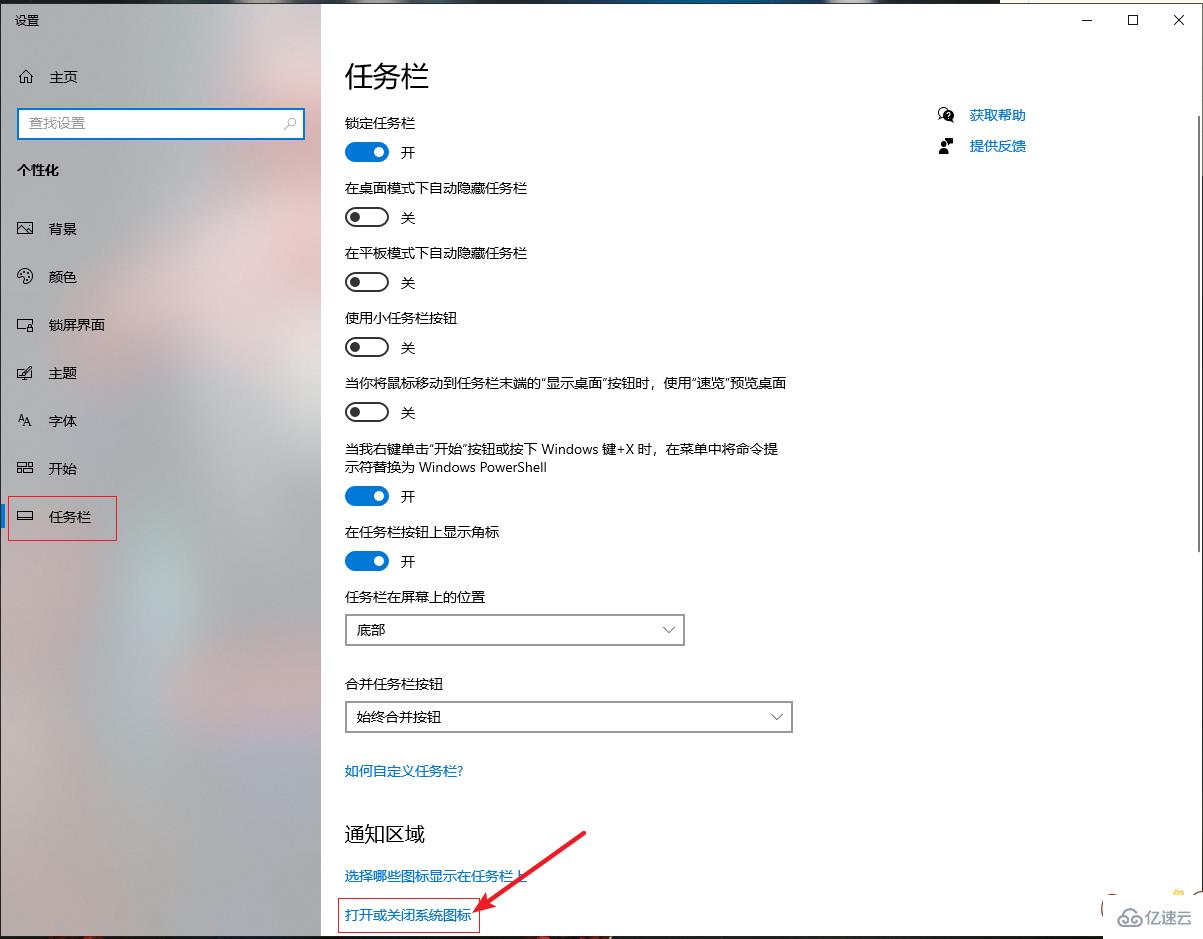
3.把“输入指示” 打开即可
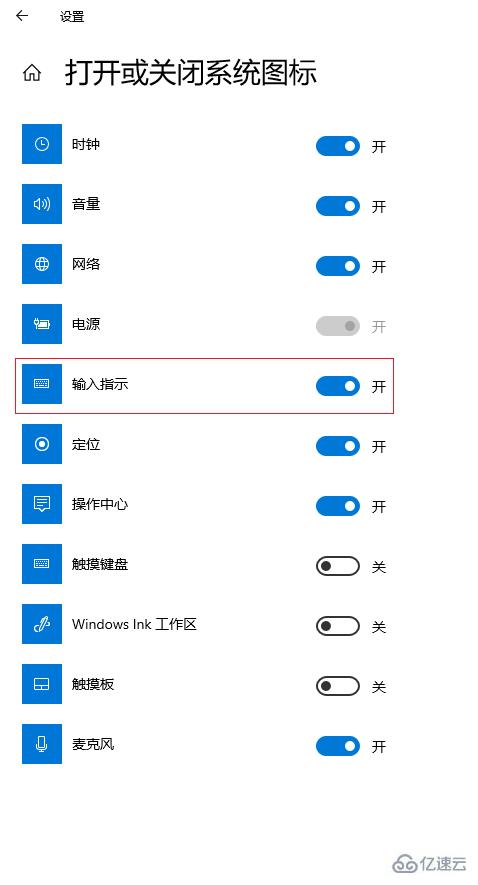
方法二
1.在桌面按下【win】键,在弹出的界面中点击“设置”
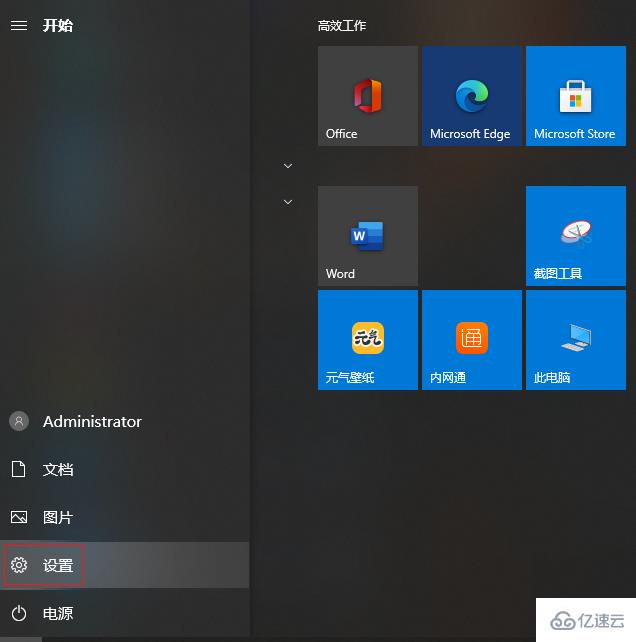
2.选择 “个性化”
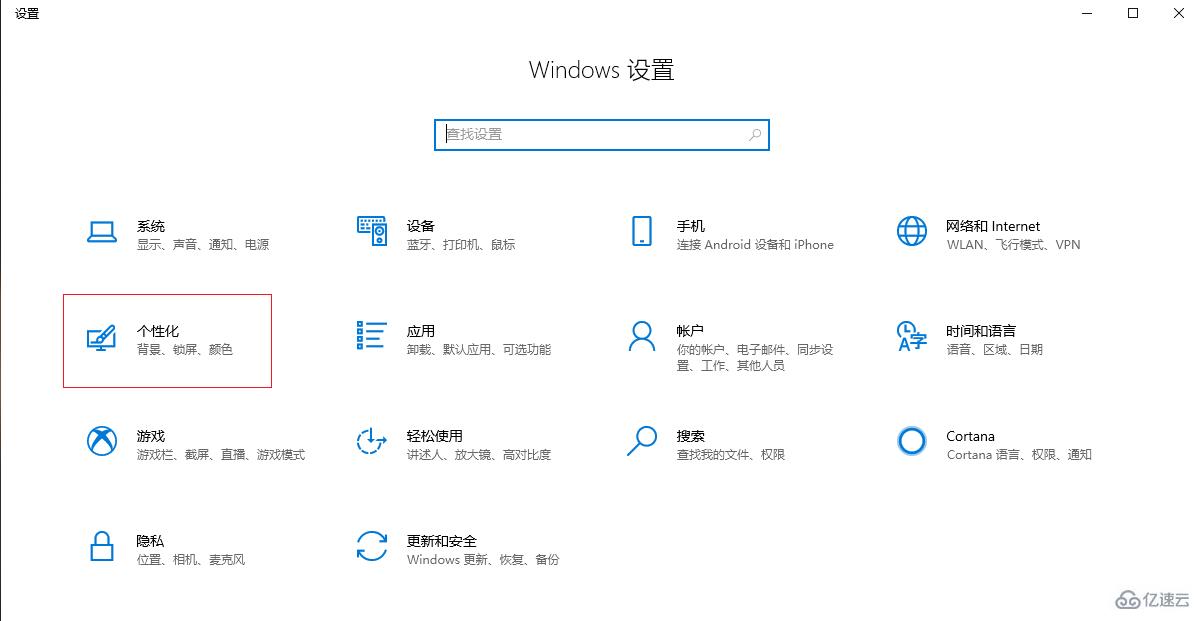
3.在弹出的界面点击“任务栏”,然后选择“打开或关闭系统图标”
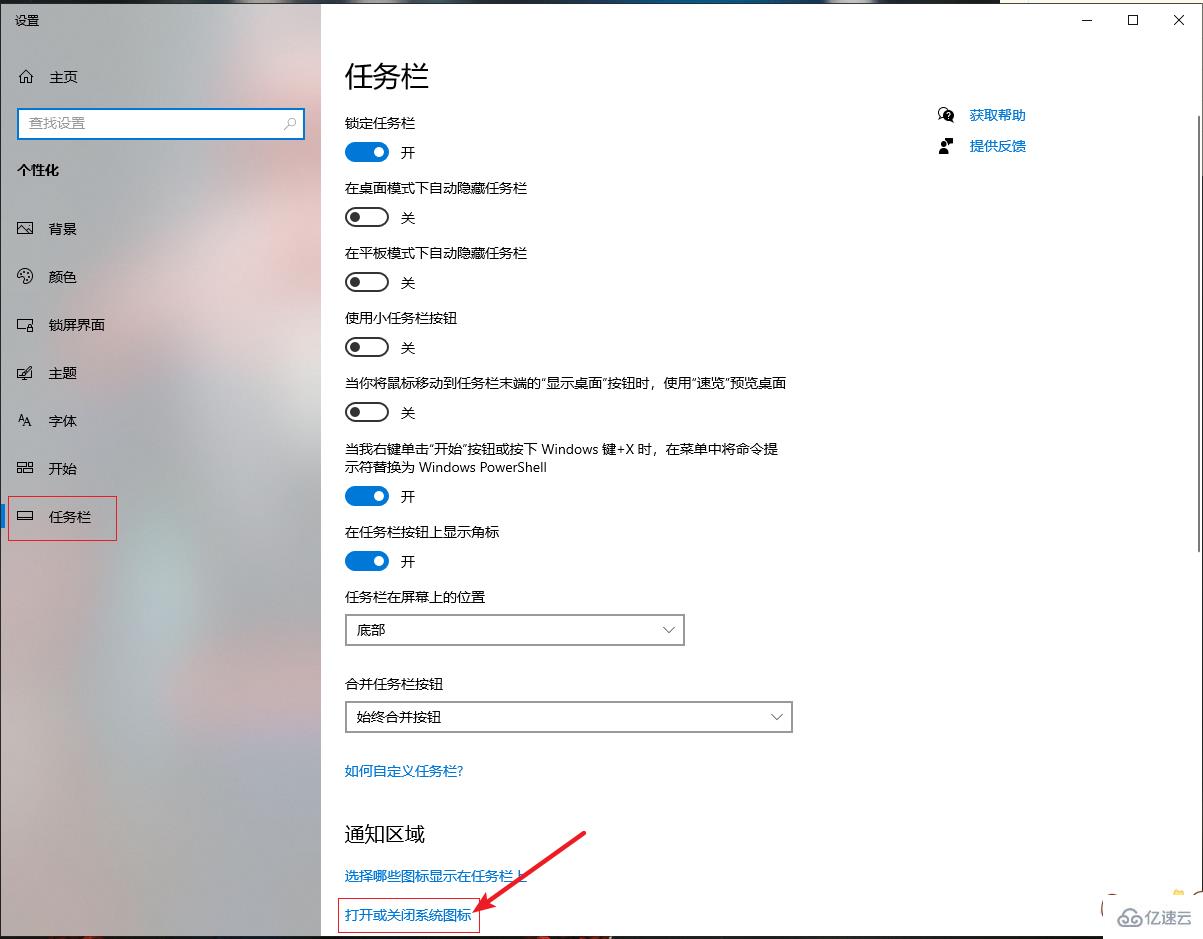
4.之后把“输入指示”的开关向右滑动打开,这样就会有语言栏了。
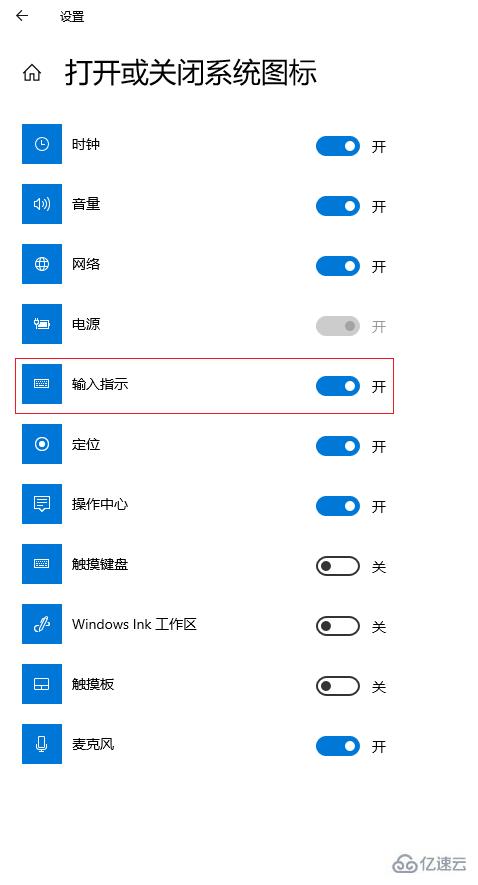
感谢你能够认真阅读完这篇文章,希望小编分享的“如何解决win10系统语言栏不见的问题”这篇文章对大家有帮助,同时也希望大家多多支持亿速云,关注亿速云行业资讯频道,更多相关知识等着你来学习!
免责声明:本站发布的内容(图片、视频和文字)以原创、转载和分享为主,文章观点不代表本网站立场,如果涉及侵权请联系站长邮箱:is@yisu.com进行举报,并提供相关证据,一经查实,将立刻删除涉嫌侵权内容。